Zdá sa, že CollageIt Free sa dostal do popredia v Mac App Store, takže sa pozrime na to, čo môže táto bezplatná aplikácia na koláže robiť.
Pri prvom spustení aplikácie sa otvorí okno s rôznymi šablónami rozloženými v štyroch štýloch: mozaika, mriežka, stred a hromada. Po výbere šablóny môžete spustiť pridávanie fotografií do aplikácie, čím začnete vytvárať svoju koláž. Pomocou tlačidla "+" v ľavom dolnom rohu okna CollageIt môžete prechádzať fotografie, ktoré chcete pridať do koláže, alebo jednoducho môžete presunúť fotografie do ľavého panelu CollageIt zo zložky alebo priamo z iPhoto. Pri oboch metódach môžete vybrať viacero fotografií, ktoré chcete importovať, čo vám ušetrí, aby ste nemuseli chodiť jeden po druhom. Ak vyberiete viac ako 20 fotografií, objavíte jedno z obmedzení bezplatnej aplikácie. Umiestňuje obmedzenie počtu fotografií, ktoré môžete zahrnúť do jednej koláže na úrovni 20. Upgrade na aplikáciu Pro 4.99 EUR a toto číslo sa zvýši na 200.
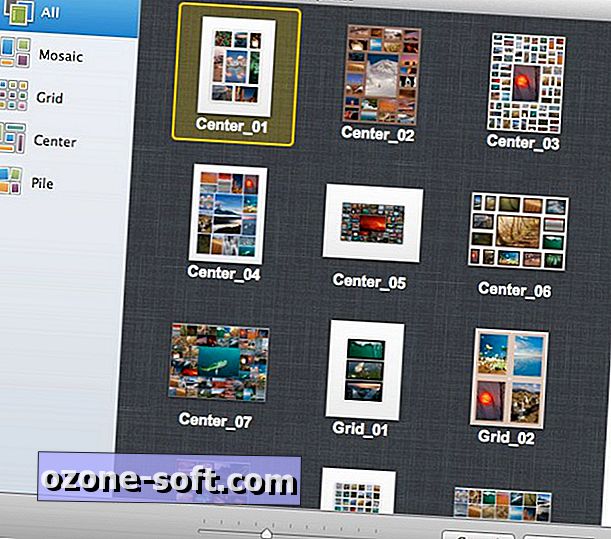
Po výbere vašich fotografií môžete premiestniť fotografie z jedného kolážového poľa do iného, aby ste mohli vymeniť miesta, a kliknutím na fotku v koláži a kliknutím na tlačidlo Orezanie pod ním môžete premiestniť fotografiu do tohto rámčeka. Pomocou tlačidiel náhodného rozloženia a náhodného výberu v hornej časti okna CollageIt môžete tiež upraviť poradie fotografií.
Vpravo od stredu pracovného priestoru je niekoľko jazdcov, ktoré vylepšujú vzhľad vašej koláže. Môžete otáčať fotografie v koláži, zvyšovať alebo znižovať medzery medzi fotografiami a zvyšovať alebo znižovať veľkosť fotografií (čo znižuje alebo zvyšuje počet fotiek obsiahnutých v koláži). Vaše zmeny sa zobrazujú v reálnom čase a aplikácia sa s ňou dnes cítila citlivá.
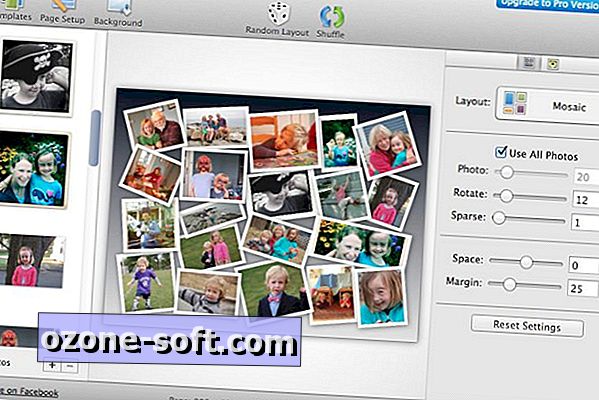
Okrem výberu v šablónach máte na výber aj pozadie. Môžete si vybrať z ľubovoľného množstva (z veľkej časti zivého, podľa môjho skromného názoru) obrázkov / vzorov, alebo môžete vybrať Color Fill. Pomocou funkcie Farebná výplň môžete vybrať plnú farbu alebo vybrať gradientovú náplň dvoch farieb, ktoré sa spúšťajú buď zhora nadol alebo zľava doprava
Medzi tlačidlami Šablóny a pozadie v ľavom hornom rohu aplikácie je tlačidlo Nastavenie strany. Môžete si vybrať zo šiestich preddefinovaných veľkostí stránok s rozmermi od 800x600 pixelov do 1920x1405 a orientáciou na šírku alebo na výšku. Verzia aplikácie Pro vám umožní vybrať si stránku s vlastnou veľkosťou.
Po nastavení koláže kliknite na tlačidlo Export v pravom hornom rohu. Môžete ho exportovať ako obrázok (PNG, JPEG, TIFF, GIF, BMP) alebo do formátu PDF, alebo ho môžete nastaviť ako tapetu Macu alebo ho poslať e-mailom. Odkaz "Zdieľať na Facebooku" v dolnej časti vás nedovolí zdieľať vaše umelecké diela, ale len vám umožní zvonenie objavenia aplikácie vašim priateľom.
CollageIt Free nie je bez svojich obmedzení, ale ponúka dostatok nástrojov, ktoré si zaslúžia skúšobnú prevádzku, ak potrebujete aplikáciu na vašom počítači Mac.













Zanechajte Svoj Komentár